tplinkrepeater.net og tplinkextender.net - administratorpassord, skriv inn repeaterinnstillinger
Adressene tplinkrepeater.net og tplinkextender.net brukes til å angi innstillingene til TP-Link Wi-Fi-forsterkerne. De er Wi-Fi-signalrepeatere, eller repeatere. Oppgaven til disse enhetene er å koble til ruterenes trådløse nettverk og forsterke signalet. Jeg tror du allerede vet det.
Hvis du gikk til denne siden, må du mest sannsynlig gå til kontrollpanelet til repeateren din. Men du vet ikke hvordan du gjør det, eller du vet, men det fungerer ikke. Disse enhetene, som rutere, har sitt eget nettgrensesnitt. Det er ikke mange innstillinger der, men det er der. Generelt er Wi-Fi-forsterkere laget på en slik måte at du kan konfigurere dem uten å gå inn i kontrollpanelet i det hele tatt. Bare trykk på knappen på selve forsterkeren og WPS-knappen på ruteren. Du kan se eksemplet på å sette opp TP-Link AC750 RE210. Men i innstillingene kan du installere enheten (hvis WPS ikke fungerer, eller ikke er mulig), endre Wi-Fi-innstillingene, konfigurere repeateren på nytt, se listen over klienter, slå av indikatorene osv.
Adressen tplinkextender.net, eller tplinkrepeater.net, så du mest sannsynlig på klistremerket på selve forsterkeren. Hvis ikke, kan du ta en titt på det. Skriften er veldig liten der, men du kan se den. Fabrikkinnloggningen (brukernavn) er også angitt der: admin, og fabrikkpassordet (passord): også admin.

Brukernavn og passord må spesifiseres i autorisasjonsvinduet når du går inn i TP-Link repeater-innstillingene. Ikke sjelden er det situasjoner når du ikke angir innstillingene, siden ikke åpnes og autorisasjonsvinduet ikke vises. Vi vil også prøve å finne ut av disse problemene i denne artikkelen.
Nå vil vi se nærmere på prosessen med å få tilgang til innstillingene på tplinkrepeater.net (denne adressen er angitt på min AC750 RE210), eller tplinkextender.net. Denne håndboken passer for alle repeatere fra TP-Link: RE210, RE200, TL-WA860RE, TL-WA850RE, TL-WA854RE, TL-WA750RE, TL-WA830RE, TL-WA730RE.
Hvordan logger jeg på tplinkextender.net eller tplinkrepeater.net?
Først må du koble enheten din (PC, bærbar PC, smarttelefon, nettbrett), hvorfra du vil gå inn på nettgrensesnittet til forsterkeren. Du kan koble til på to måter:
- Det er best å koble til med en nettverkskabel. Kabelen er inkludert.
 Den kan kobles via en nettverkskabel til alle modeller unntatt TL-WA854RE (den har ingen Ethernet-port).
Den kan kobles via en nettverkskabel til alle modeller unntatt TL-WA854RE (den har ingen Ethernet-port). - Du kan også koble til via Wi-Fi-nettverk. Selv når repeateren allerede er konfigurert og forsterker nettverket, kan du gå til innstillingene. Hvis enheten er ny, vises et Wi-Fi-nettverk med fabrikknavnet umiddelbart etter tilkobling til stikkontakten.
 Som standard er nettverket åpent, ikke passordbeskyttet. Du trenger bare å koble til den.
Som standard er nettverket åpent, ikke passordbeskyttet. Du trenger bare å koble til den.
Etter tilkobling, åpne hvilken som helst nettleser og i adressefeltet (ikke i søkefeltet!), Skriv inn adressen som er angitt på klistremerket til forsterkeren. Jeg går til //tplinkrepeater.net (du kan skrive inn uten "//"). Du kan ha adressen tplinkextender.net .
Et autorisasjonsvindu skal vises med forespørsel om brukernavn og passord. Fabrikk: admin og admin . Vi går inn i dem og trykker på "Logg inn" -knappen. Hvis brukernavnet og / eller passordet ikke passer, vises det en melding om at passordet er feil, da kan de ha blitt endret. Du må tilbakestille innstillingene ved å holde Reset-knappen nede i 10 sekunder.
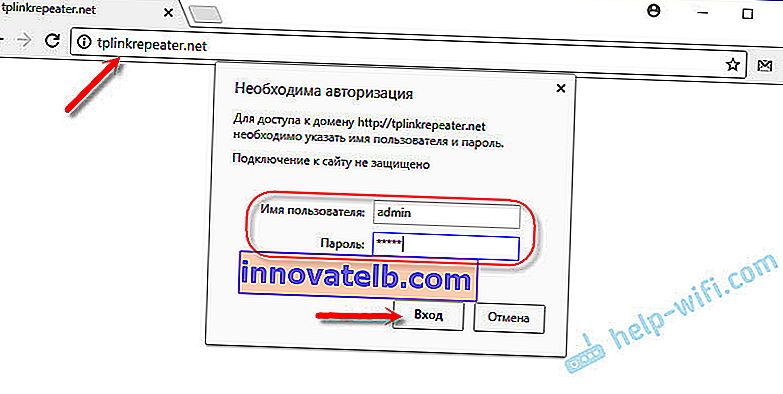
Siden med innstillingene til forsterkeren vår åpnes. Hvis den er ny (ennå ikke konfigurert), åpnes hurtigoppsettveiviseren umiddelbart, som du kan koble utvideren til Wi-Fi-nettverket som du trenger å styrke.
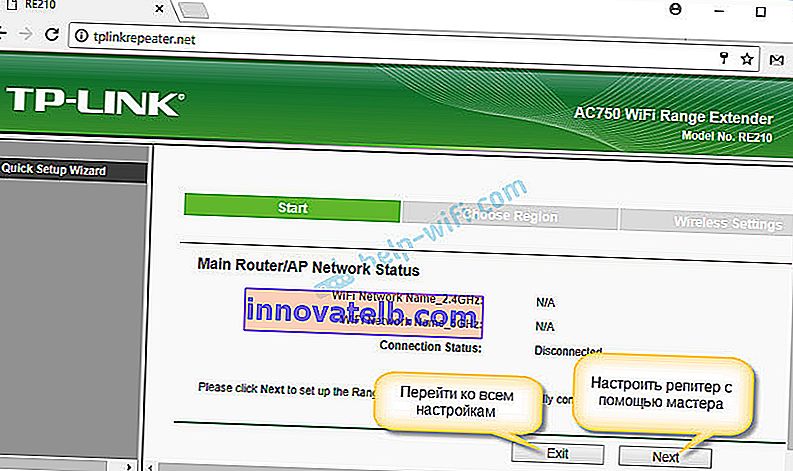
Hovedside med tilkoblingsstatus og andre innstillinger:
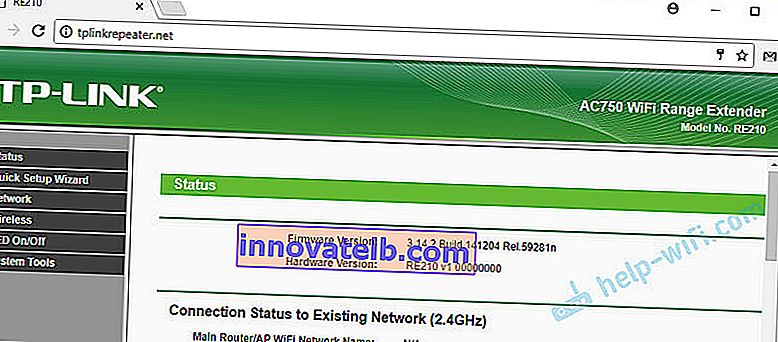
Det nye kontrollpanelet ser slik ut:
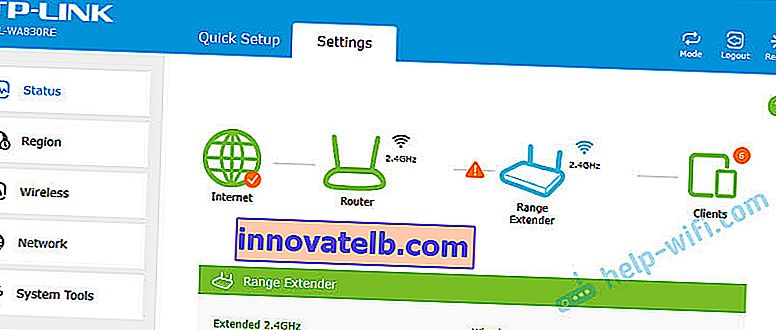
I begynnelsen av artikkelen ga jeg lenker til detaljerte instruksjoner for å sette opp noen modeller. Du kan finne dem nyttige.
Går ikke inn i innstillingene, autorisasjonsvinduet åpnes ikke
Det vanligste problemet er når siden etter å ha prøvd å gå til tplinkrepeater.net (eller en annen adresse), ikke åpner siden med en autorisasjonsforespørsel. Og det vises en feil om at siden ikke er tilgjengelig, et nettsted kobles fra eller søkeresultater i en av søkemotorene. Ofte er dette TP-Link nettstedet med en beskrivelse av mulige årsaker og løsninger (om enn på engelsk).
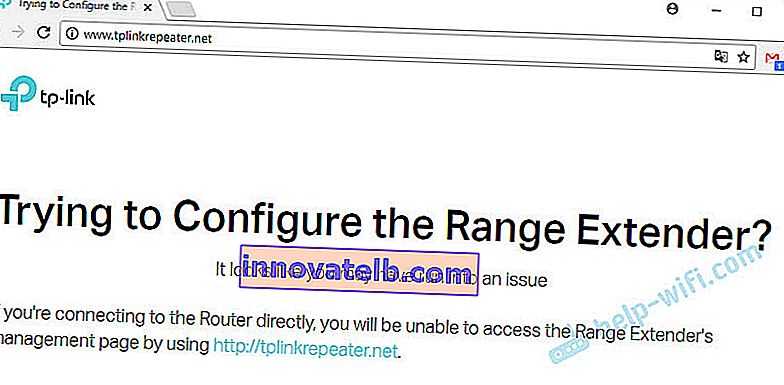
Mest sannsynlig er du rett og slett ikke koblet til repeateren, eller du bruker feil adresse for å få tilgang til innstillingene. La oss nå prøve å finne ut av det.
Hvorfor ikke besøke tplinkrepeater.net eller tplinkextender.net?
Nedenfor vil jeg liste opp de vanligste årsakene og løsningene. Gå nøye gjennom hvert element. Prøv anbefalingene og sjekk innstillingene.
- Se på adressen på saken til Wi-Fi-forsterkeren.
- Skriv inn adressen strengt i adressefeltet i nettleseren. Prøv å bruke en annen nettleser. Du kan prøve å åpne tplinkrepeater.net / tplinkextender.net via Internet Explorer eller Microsoft Edge.
- Prøv å gå til innstillingene på IP-adressen 192.168.0.254 . Denne adressen brukes som standard på TP-Link repeatere.
- Forsikre deg om at du er koblet direkte til repeateren. Via kabel eller Wi-Fi-nettverk. Hvis du for eksempel er koblet til via et trådløst nettverk, kobler du kabelen fra datamaskinen. Og vice versa.
- Du kan prøve å koble til og angi innstillingene fra en annen enhet.
- Fra en smarttelefon eller et nettbrett (Android eller iOS) kan du få tilgang til innstillingene via TP-Link Tether-appen. Gjennom dette programmet kan du konfigurere en Wi-Fi-nettverksforsterker.
- Et annet alternativ: gå til ruterinnstillingene, og i listen over Wi-Fi-klienter (eller DHCP-server) ser vi på IP-adressen til forsterkeren vår. Hvis den er koblet til en ruter. Vi går til denne IP-en og kommer inn i webgrensesnittet.
- Du kan også alltid tilbakestille repeaterinnstillingene ved å holde Reset-knappen nede i 10 sekunder.
Det er alt. Det ser ut til å ha samlet all informasjon om dette emnet. Jeg håper denne artikkelen var nyttig for deg. Skriv om temaet i kommentarene. Spør, del tips. Jeg vil svare alle.
 Den kan kobles via en nettverkskabel til alle modeller unntatt TL-WA854RE (den har ingen Ethernet-port).
Den kan kobles via en nettverkskabel til alle modeller unntatt TL-WA854RE (den har ingen Ethernet-port). Som standard er nettverket åpent, ikke passordbeskyttet. Du trenger bare å koble til den.
Som standard er nettverket åpent, ikke passordbeskyttet. Du trenger bare å koble til den.